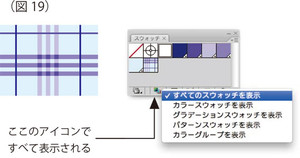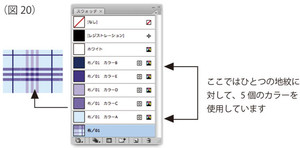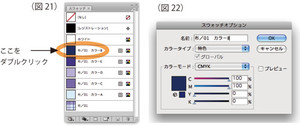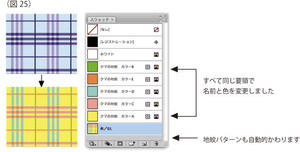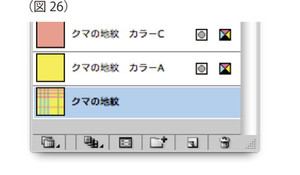地紋の使い方 その5
前回は変形・加工を説明しました
地紋の色変更を説明します
『DIGIGRA PICTURE 9 地紋マーケット』と
『DIGIGRA PICTURE 25 デザイン系パワー地紋』は
カスタムカラーで制作し 地紋に組み入れて
登録していますので 色変更が簡単に出来ます
◎カラー変更の説明◎
スウォッチパレットに登録された地紋は
パレットの下部分の〈すべてのスウォッチを表示〉
アイコンを選択すると(図 19)
※下図をクリックすると大きい別画面が表示されます
地紋とカスタムカラーが一緒に表示されます
スウォッチパレットをリスト表示にします
カスタムカラーにもそれぞれ名前があり
地紋の名前(変更する前の名前)と連携した名前が
登録されています(図 20)
そのなかのひとつをダブルクリックします(図 21)
スウォッチオプションのBOXが表示されます
(図 22) 名前を変更して 色のスライダーを動かすか
数値を入力して色変更します
プレビューをチェックして 作業すると手間が省けます (図23) 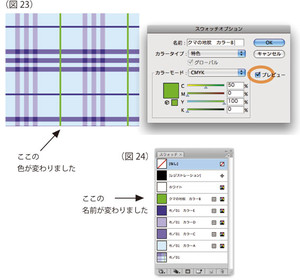
スウォッチパレットの名前が変わり登録されました(図24)
この要領ですべて色変更してみます(図25)
色変更してOKする度に 地紋の色も自動的に変わります
最後にこの地紋の名前も変更しておきます これで
色も地紋もオリジナルのものが出来ました(図26)
・ ・ 次回は
同じパターンを色違いで沢山作成する方法を説明します
2000種類も収録されたオリジナル地紋はこちら